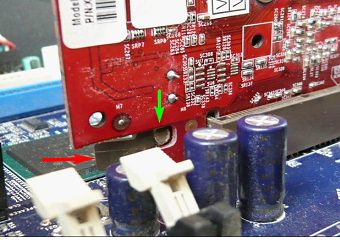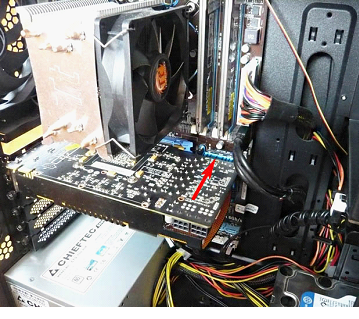Как установить видеокарту на компьютер
Подготовительный этап, перед установкой
Прежде, чем поменять видеокарту на компьютере, проверьте, все ли правила техники безопасности и тонкости соблюдены.
Совет от редактора: Удалите старые драйвера. В дальнейшем они могут вызвать проблемы с совместимостью и так далее.
- Во-первых — уберите вилку из розетки. Простое правило, о котором многие забывают, может спасти вашу жизнь. Не повторяйте чужих ошибок.
- Убедитесь, что на вас нет статического электричества.
- Изучите материнскую плату и все детали на ней и около нее, ничего при этом не касаясь.
Если вы не знаете, где находится видеокарта в системном блоке, найдите на задней части порт для монитора. Он окрашен в синий цвет и соединен с ней. Еще один признак, по которому даже начинающий мастер сможет определить, где находится видеокарта в компьютере — кулер. Он всегда расположен на ней для обеспечения бесперебойного охлаждения. Это — один из простейший способов идентификации.
Установка видеокарты на компьютер
Чтобы что-то установить, что-то придется убрать. Это «что-то» — старая видеокарта. Для ее отсоединения откройте системный блок и отсоедините добавочное питание — два контроллера. На скриншоте они показаны с помощью стрелочки.
- Это нужно делать осторожно, учитывая тот факт, что у коннекторов есть защелки на обратной стороне.
- К материнской плате карта крепится при помощи крепежной защелки и специального болта, который нужно отвернуть. В некоторых моделях системных блоков болтов несколько.
рис.3. На скриншоте, например, их два
- Переворачиваем системный блок для удобства работы. После этого отжимается защелка, соединяющая видеокарту и материнскую плату.
- На старых моделях защелка имеет другую форму и похожа на лапку. Она отворачивается, и только после этого видеокарту можно снять.
- Вставляем купленное устройство в один из разъемов, если их на плате несколько. Это — еще не все, что нужно, чтобы подключить видеокарту к компьютеру. Не все получается с первого раза и иногда карта не входит в один из разъемов. Ее интерфейсная часть при правильной установке входит как раз между материнской платой и корпусом. Если она не плотно входит на место, то ни в коем случае нельзя надавливать сильнее. Это может повредить как ее, так и плату. Вместо этого лучше попробовать определить, что мешает встать на место.
- Решение проблемы — вставить ее в другой разъем.
- Тщательно проверьте, не шатается ли новое устройство и подключите к ней коннекторы — дополнительное питание.
То есть, поменять видеокарту на компьютере сможет даже начинающий пользователь, если будет следовать всем инструкциям и не спешить.
Помните, что иногда заменить ее на ноутбуке и тем более на нетбуке невозможно. Выглядит видеокарта на ноутбуке как распаянный на плате чип и схема его включения. Несмотря на небольшую производительность встроенных устройств, сегодня можно и к ноутбуку подключить видеокарту. Это — не классический вариант, а связка устройств, позволяющих увеличить производительность исходной карты.
Драйверы: что, куда и зачем
Установить видеокарту на компьютер — это только первый этап Чтобы все работало, как нужно, потребуются «дрова». Настроить видеокарту несложно. Лучше всего скачать драйвера, предоставляемые производителем.
Это — гарантия того, что устройство будет работать на максимуме своих возможностей. Если это сразу сделать нельзя, воспользуйтесь диском, идущим в комплекте. Несмотря на то, что операционная система сама установит определенный комплект, их хватит только на то, чтобы отображать рабочий стол. Просмотр видео может оказаться невозможным.
Теперь вы знаете, как производится установка видеокарты.